Composition de la table dans Microsoft Office Excel, l'utilisateur peut augmenter la taille de la matrice pour développer les informations contenues dans les cellules. Ceci est utile lorsque la taille des éléments initiaux est trop petite et il n'est pas pratique de travailler avec eux. Cet article comportera des caractéristiques des tables croissantes dans Excel.
Comment augmenter la taille des signes dans Excel
Il existe deux méthodes principales qui vous permettent d'atteindre l'objectif: développer des cellules individuelles des noms manuellement, par exemple, des colonnes ou des lignes; Appliquez la fonction d'échelle de l'écran. Dans ce dernier cas, l'échelle de la feuille de travail deviendra davantage, à la suite de laquelle tous les caractères situés sur elle augmenteront. Ensuite, les deux méthodes seront considérées en détail.
Méthode 1. Comment augmenter la taille des tables individuelles de la matrice de tableLes rangées dans la table peuvent être agrandies comme suit:
- Placez le curseur de la souris au bas de la ligne qui devrait être augmenté à sa bordure avec la ligne suivante.
- Contrôles que le curseur est devenu une flèche recto verso.
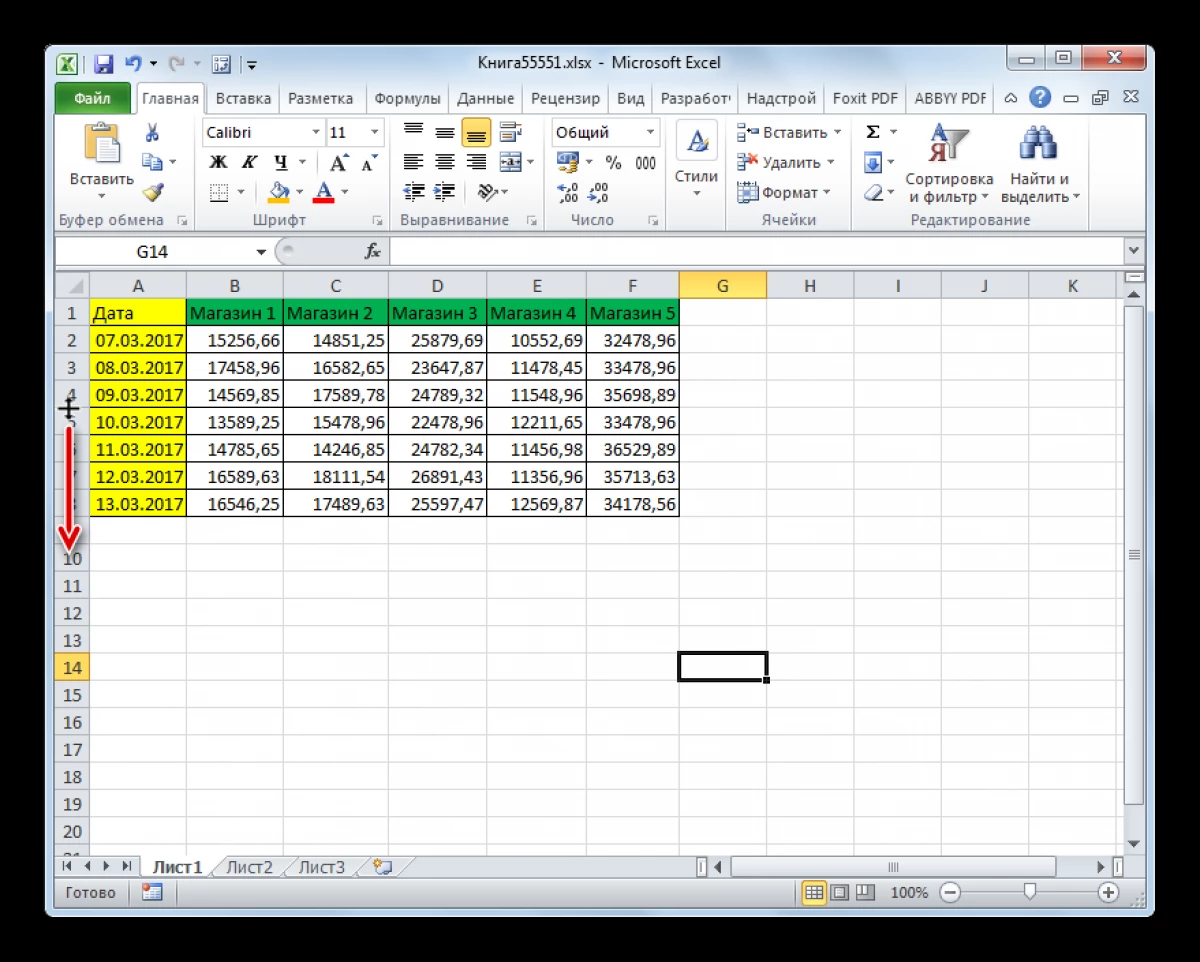
- Touchez la LKM et déplacez la souris, c'est-à-dire De la chaîne.
- Terminez le tirage lorsque la ligne prendra la taille requise par l'utilisateur.
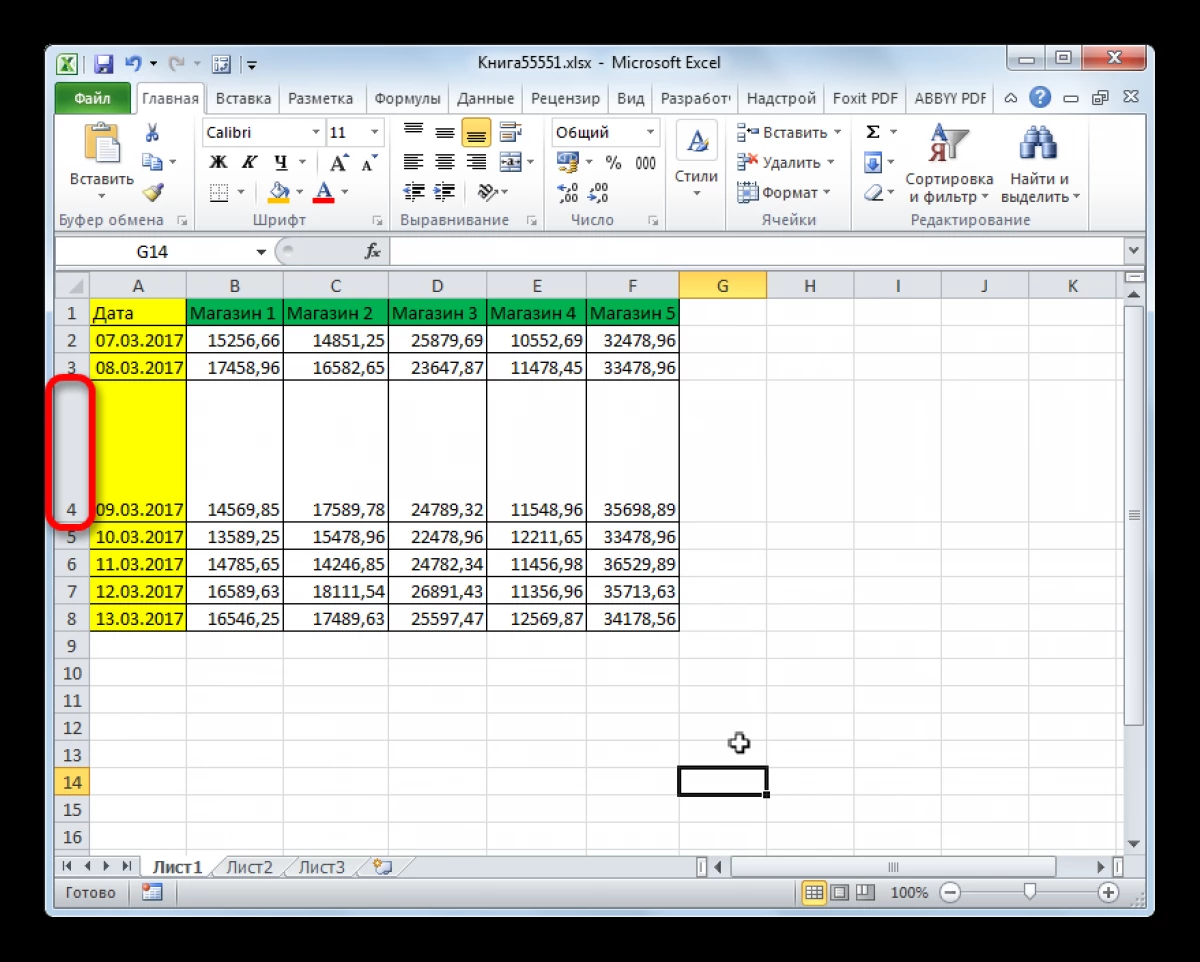
- De même, pour développer toute autre ligne du tableau ci-dessous.
La taille des colonnes augmente de la même manière:
- Installez le curseur de la souris avec le côté le plus à droite d'une colonne spécifique, c'est-à-dire À sa frontière avec la colonne suivante.
- Assurez-vous que le curseur a pris le genre de flèches fourchues.
- Cliquez sur la touche gauche du manipulateur et déplacez la souris vers la droite pour augmenter la taille de la colonne source.
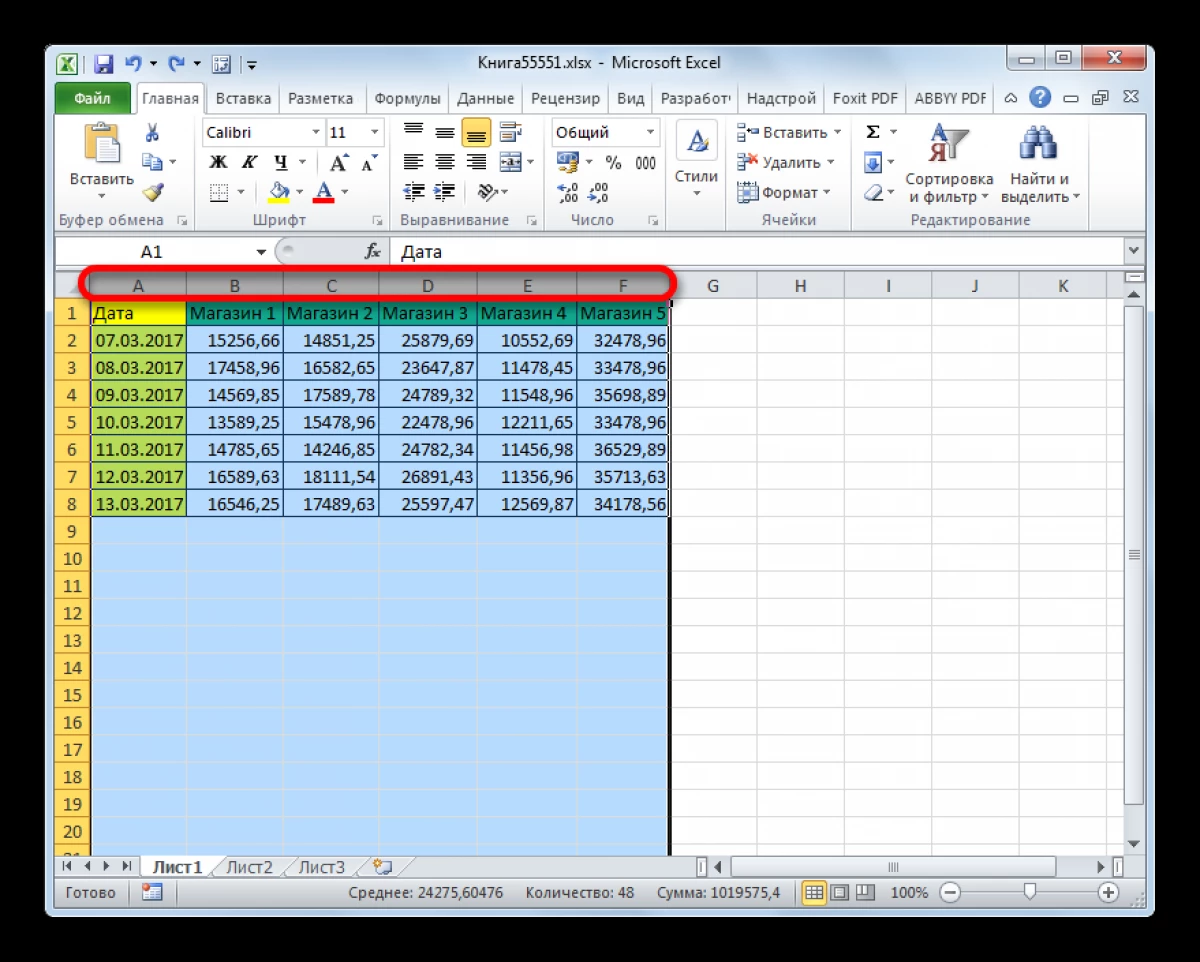
- Vérifiez le résultat.
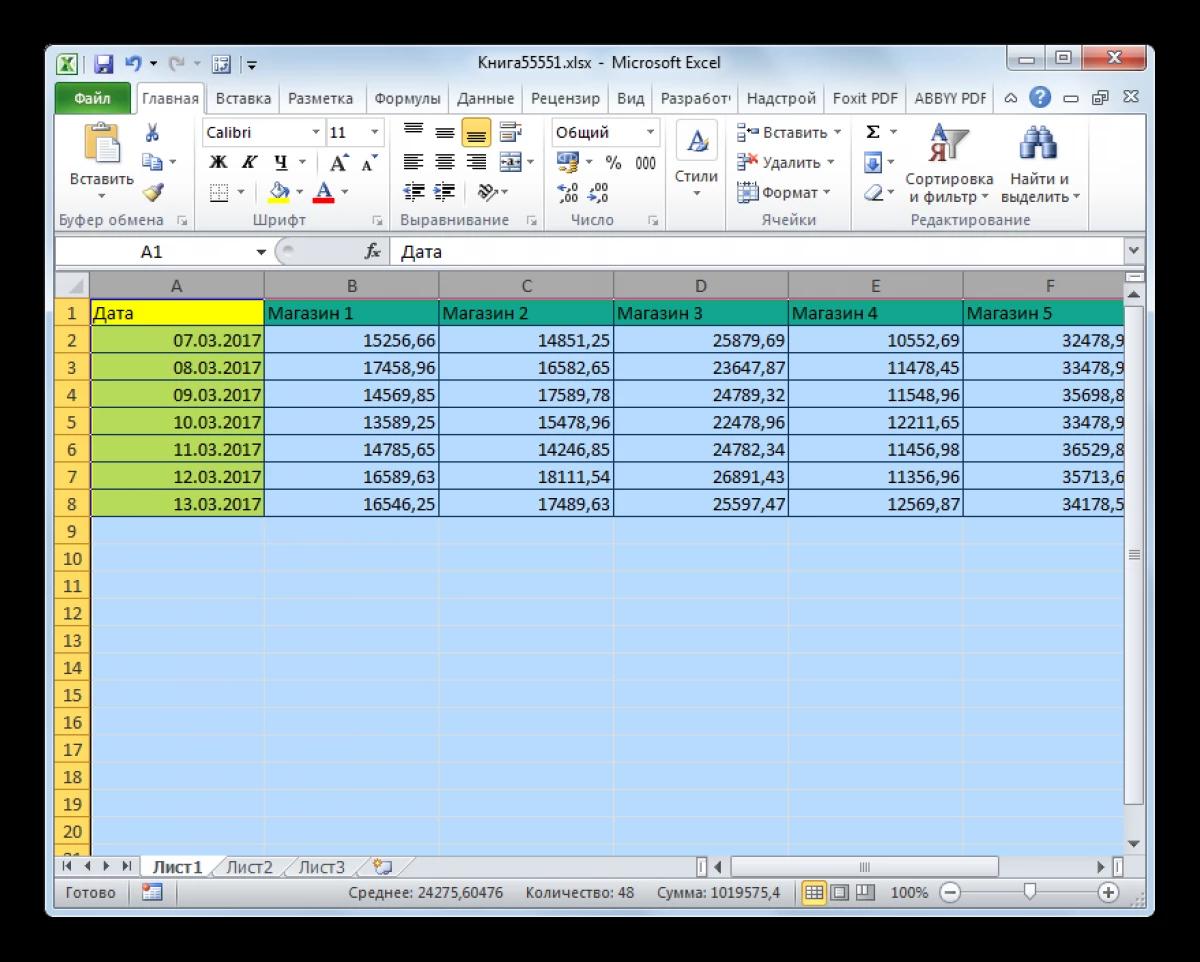
La méthode considérée peut être étendue par des colonnes et des lignes de la table à une valeur indéfinie jusqu'à ce que la matrice prend tout l'espace de la feuille de travail. Bien que les limites du champ dans Excel n'ont pas de limites.
Méthode 2. Utilisation de l'outil intégré pour augmenter la taille des éléments de la tableIl existe également une solution alternative d'améliorer la taille des chaînes dans Excel, ce qui implique les manipulations suivantes:
- Mettez en surbrillance une ou plusieurs lignes de LKM, déplaçant la feuille de travail dans la direction de "Top-Down", c'est-à-dire verticalement.
- Cliquez sur PCM sur le fragment dédié.
- Dans le menu contextuel, cliquez sur la hauteur de la chaîne ... ".
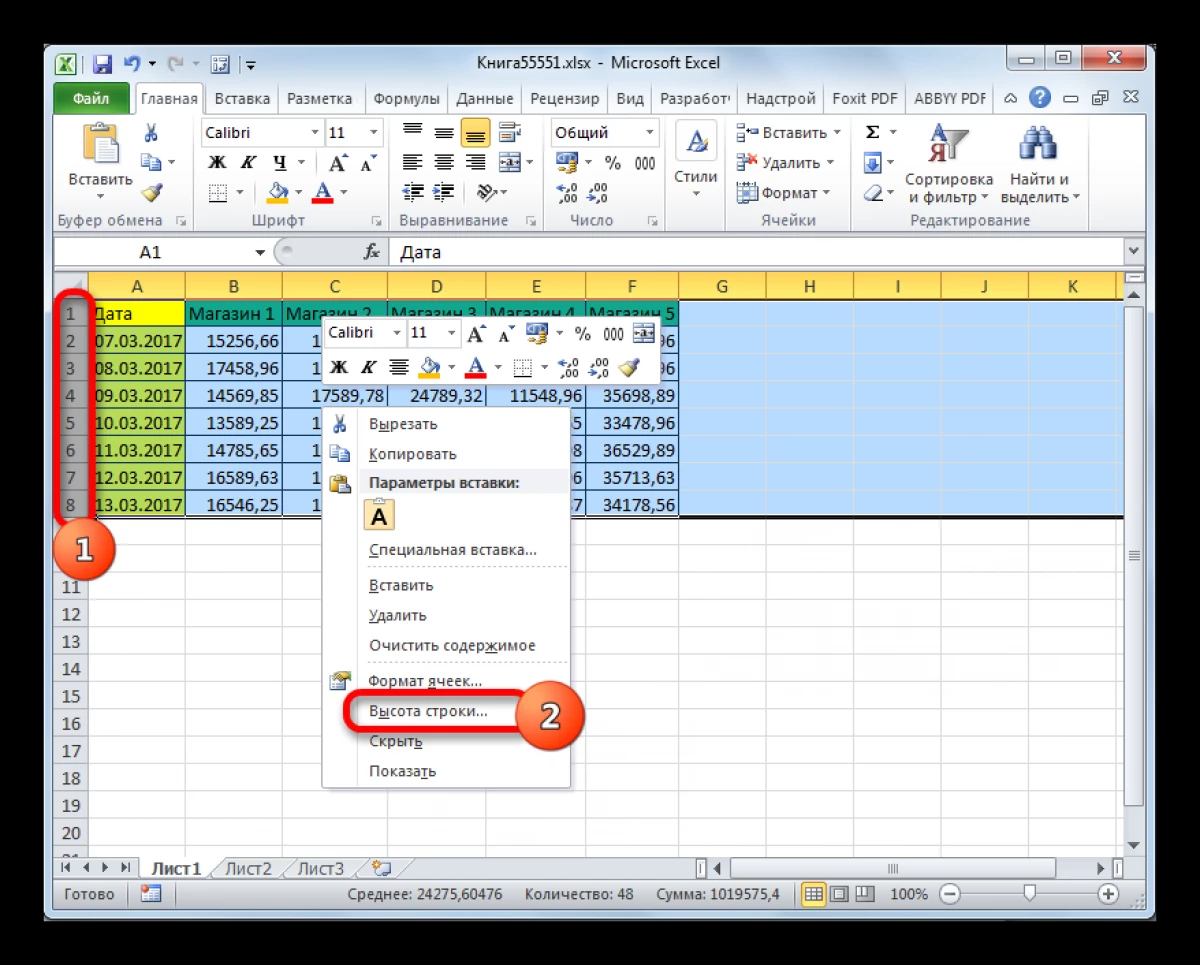
- Dans la seule ligne de la fenêtre d'ouverture, remplacez la valeur prescrite de la hauteur d'un grand nombre et cliquez sur «OK» pour appliquer des modifications.
- Vérifiez le résultat.
Pour étirer les colonnes à l'aide du programme d'outils intégré, vous pouvez utiliser les instructions suivantes:
- Sélectionnez une colonne spécifique d'une table nécessitant une augmentation de la direction horizontale.
- Dans n'importe quel endroit de la pièce sélectionnée, cliquez sur PKM et sélectionnez l'option "Largeur de colonne ...".
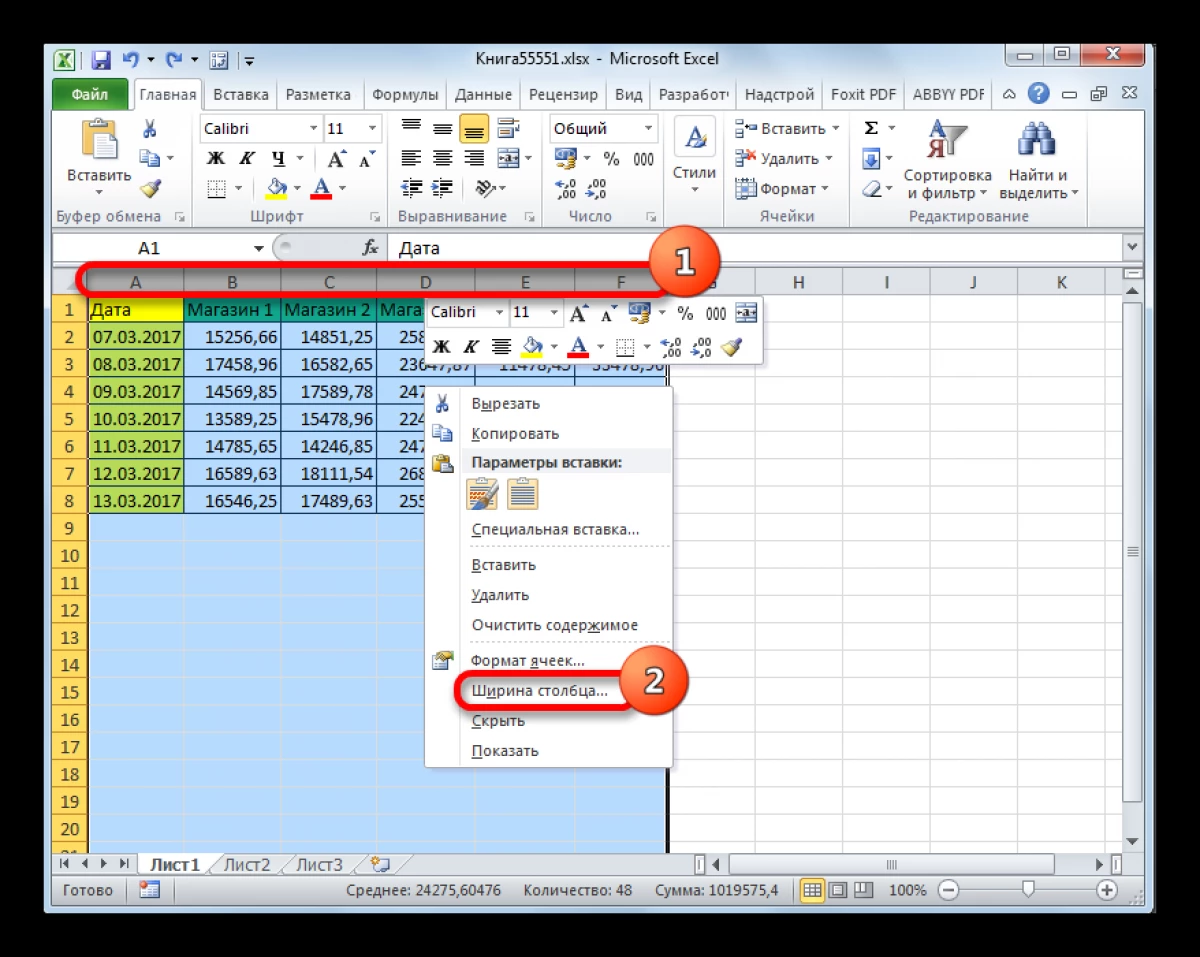
- Prescrire la valeur de la hauteur qui sera supérieure à celle actuelle.
- Assurez-vous que l'élément de la table de table a augmenté.
Stretch le signe In Excel Toutes les feuilles peuvent être, augmentant ainsi la mise à l'écran. C'est la méthode la plus facile pour effectuer la tâche, qui est divisée en étapes suivantes:
- Ouvrez le document Microsoft Excel nécessaire en exécutant le fichier enregistré sur votre ordinateur.
- Cliquez sur le bouton "Ctrl" du clavier PC et maintenez-le enfoncé.
- Sans libérer le "Ctrl", faites défiler la roue de la souris jusqu'à ce que l'échelle de l'écran augmente à la taille requise par l'utilisateur. Ainsi, toute la table augmentera.
- Vous pouvez également augmenter l'écran de l'écran d'une autre manière. Pour cela, étant sur la feuille de travail Excel, vous devez déplacer le curseur dans le coin inférieur droit de l'écran de - vers +. Comme cela le déplace, la mise à l'échelle dans le document augmentera.
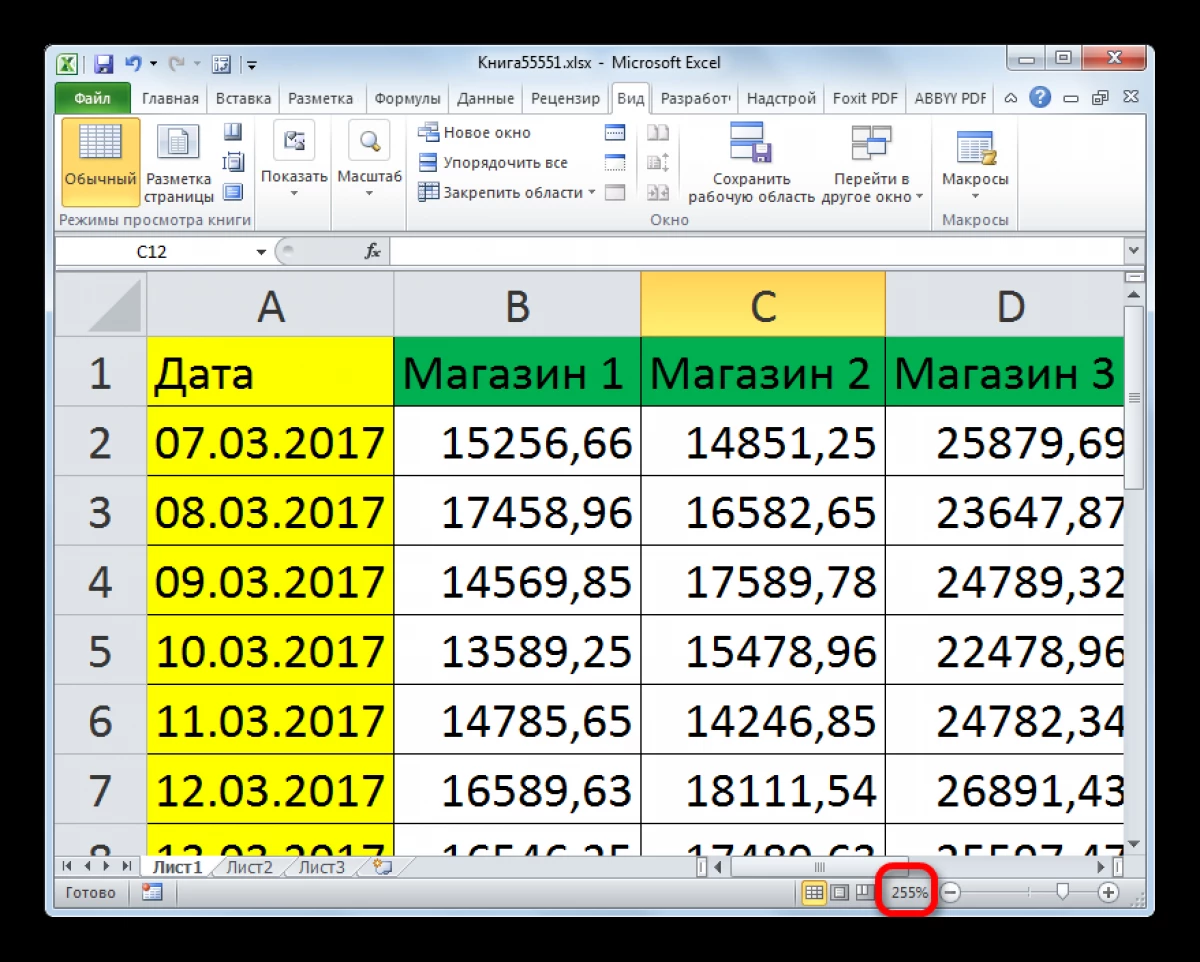
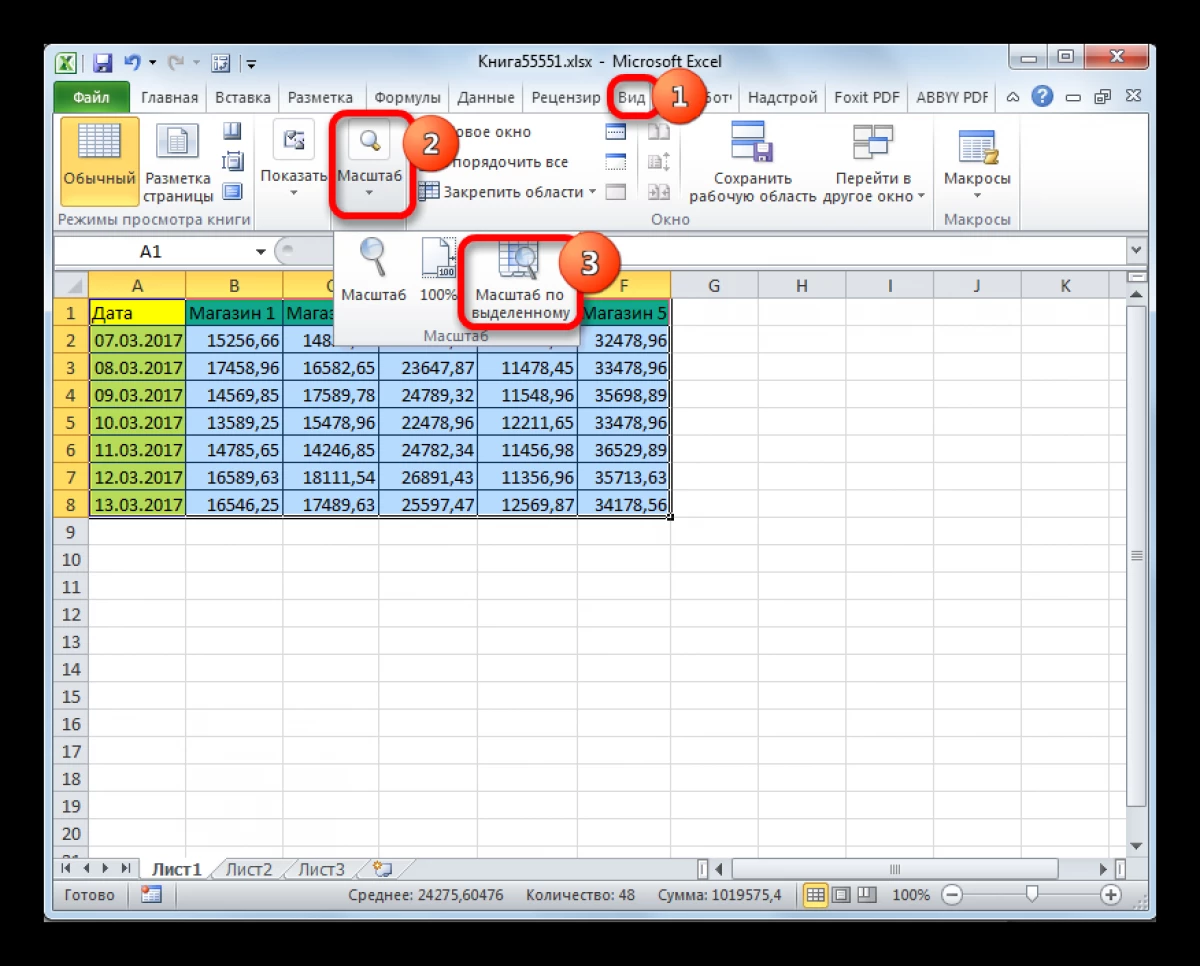
Avant d'imprimer une table d'Excel, il est nécessaire de vérifier son échelle. Vous pouvez également augmenter la taille de la matrice afin qu'elle occupe toute la feuille A4. Changer l'échelle Pre Imprimer varie en fonction du schéma suivant:
- Cliquez sur le bouton "Fichier" dans le coin supérieur gauche de l'écran.
- Dans la fenêtre contextuelle, cliquez sur LKM sur la ligne "Imprimer".
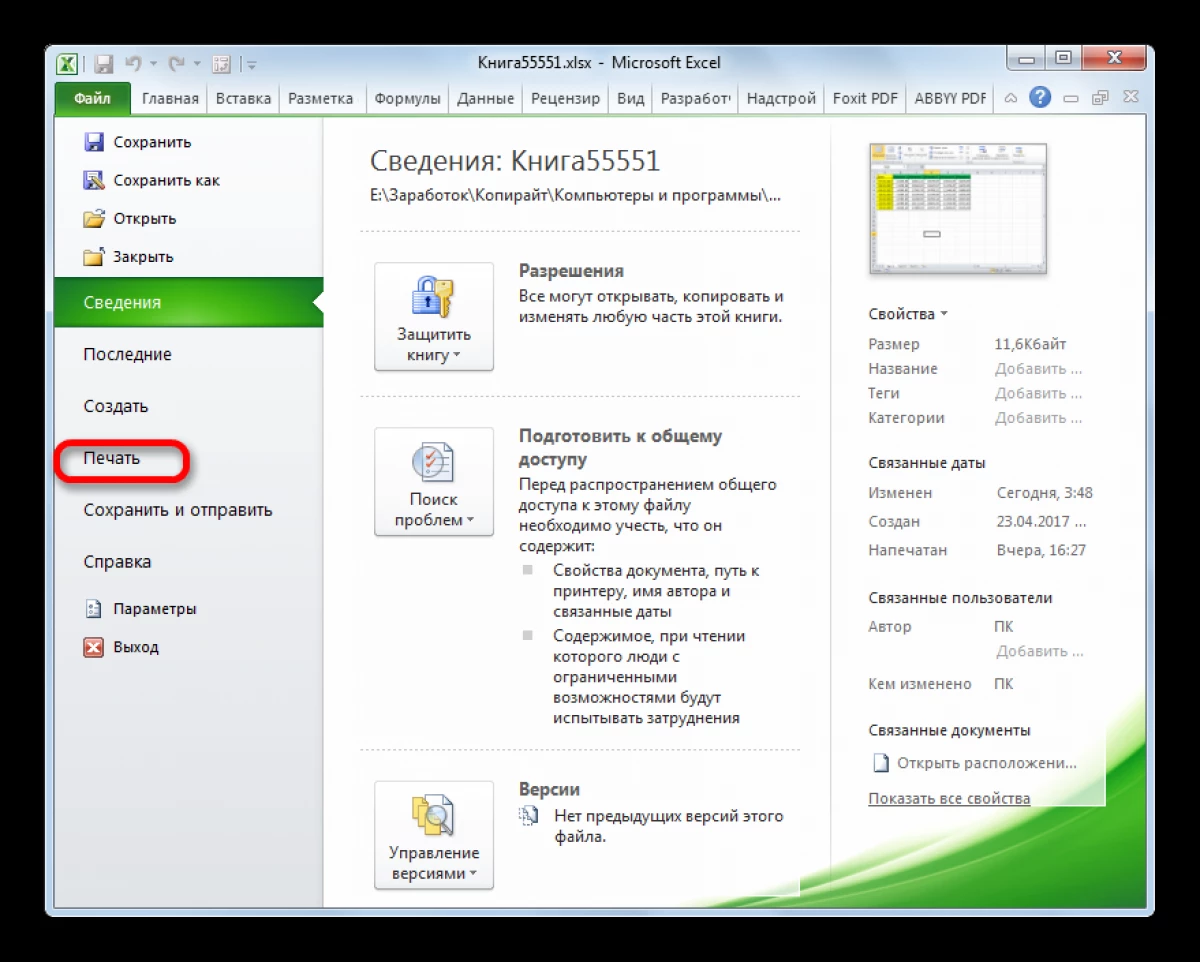
- Dans la sous-section "Configuration" dans le menu affiché, recherchez le bouton conçu pour changer l'échelle. Dans toutes les versions d'Excel, il est situé dans la dernière place de la liste et s'appelle "Current".
- Développez le graphique avec le nom "Current" et cliquez sur la ligne "Paramètres de la mise à l'échelle personnalisée ...".
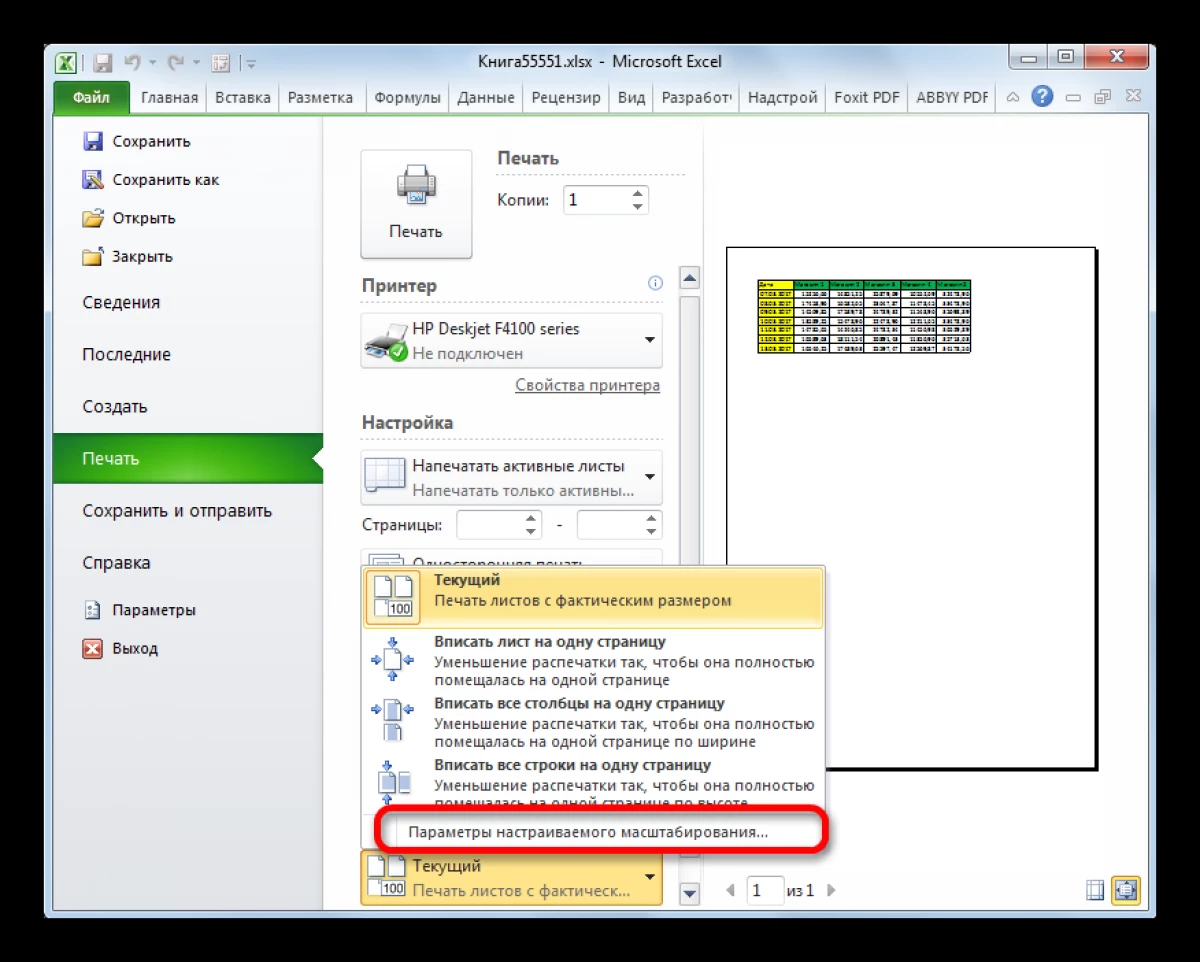
- Dans la fenêtre "Paramètres de page", vous devez passer à la première onglet, dans la section "Échelle" Placez l'interrupteur à bascule dans la chaîne "SET" et enregistrez le nombre d'augmentations, par exemple 300%.
- Après avoir cliqué sur "OK", vérifiez le résultat dans la fenêtre d'aperçu.
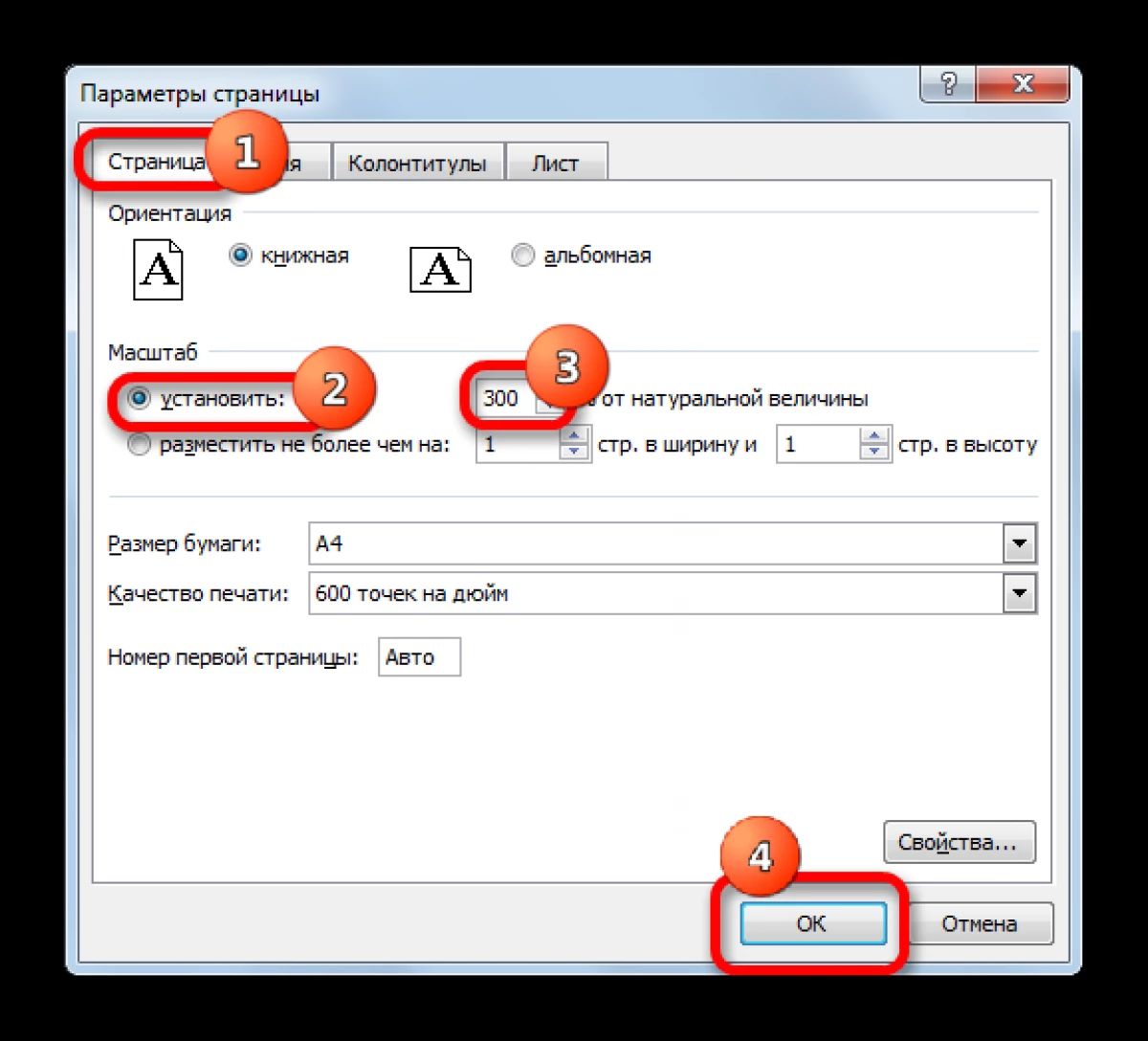
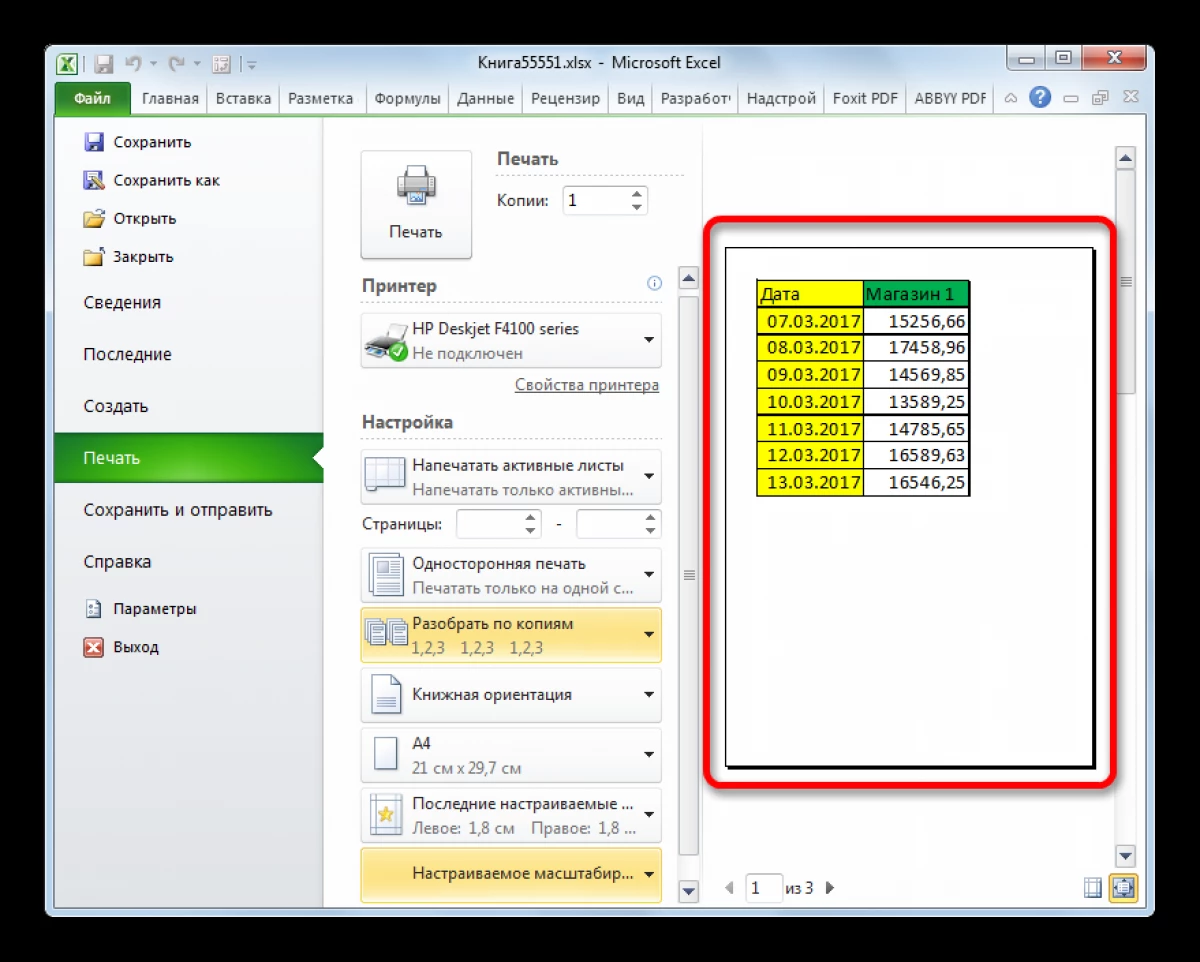
Conclusion
Ainsi, étirer la table dans Excel est plus facile à l'aide de la méthode de mise à l'échelle de l'écran. En savoir plus, il a été décrit ci-dessus.
Message Comme dans Excel Stretch, la table sur la feuille entière est apparue d'abord sur la technologie de l'information.
